ما هو برنامج جيل الرصاص؟
العميل المتوقع هو عميل أو مشترك جديد محتمل. توليد العملاء المحتملين هو عملية اكتساب اهتمام العميل بما تقدمه. و البرنامج يؤدي جيل هو البرنامج أو البرنامج المساعد الذي يساعدك على زراعة والتقاط تلك الخيوط.
بالنسبة إلى WordPress ، يتم استخدام برنامج إنشاء قوائم العملاء المحتملين بشكل خاص لإنشاء النوافذ المنبثقة والأشرطة العائمة والاشتراكات المضمنة لتنمية قوائم الاشتراك في الرسائل الإخبارية. يمكن بعد ذلك الاستفادة من هذه القوائم لتعزيز قراء مدونتك أو للترويج لأي سلع أو خدمات تقدمها عبر موقع الويب الخاص بك. وهذا بدوره يساعدك على تحويل زوار موقع WordPress الخاص بك مرة واحدة إلى زوار متكرر.
عندما يتعلق الأمر بخيارات إنشاء قوائم العملاء المحتملين ، فهناك خط واضح إلى حد ما بشأن ما يعتقده المستخدمون – سواء كنت تحبهم أو تكرههم. ولكن بغض النظر عن شعورك حيال الاشتراكات ، لا يمكنك تجاهل حقيقة أنها فعالة للغاية وقد تم توثيقها لمضاعفة معدلات الاشتراك وثلاثة أضعاف (وفي بعض الحالات أكثر من ذلك – مثل طريقة استخدام Nikki ، In Stitches لتقنيات الاشتراك لتعزيز المشتركين من خلال 1375٪).
أفضل برامج إنشاء قوائم العملاء المحتملين لـ WordPress: OptinMonster
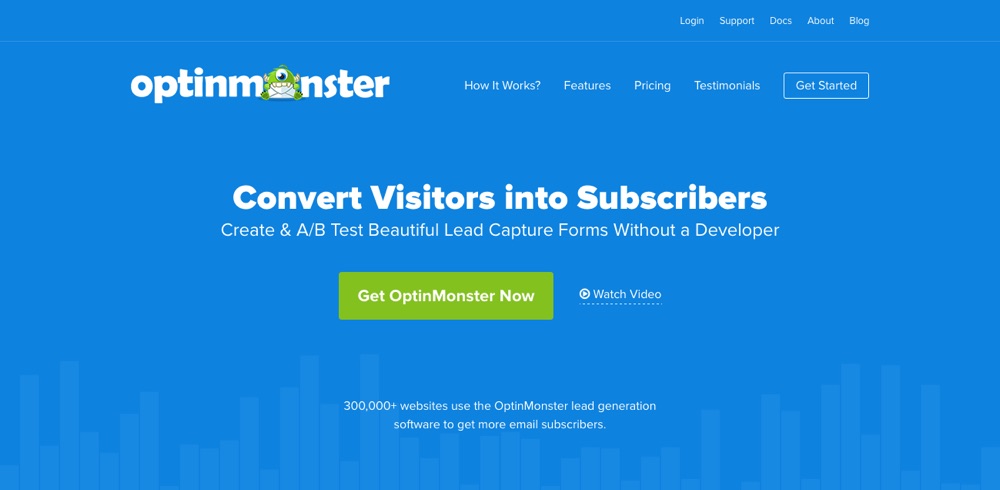
لقد جربنا العديد من المكونات الإضافية والحلول الخاصة بالاشتراك في WordPress ونحن معجبون جدًا بـ OptinMonster ونعتقد أنه أفضل برنامج جيل رائد متاح اليوم. من خلال خيارات التخصيص والتقارير المضمنة والتقنيات المتقدمة لتتبع نية الخروج واختبار الانقسام ، ستتعرض لضغوط شديدة للعثور على منشئ الاشتراك المتطابق بشكل متساوٍ. نعطيها 5 نجوم للسهولة والفعالية والوضوح.
أولاً وقبل كل شيء ، يعد OptinMonster سهل الاستخدام بشكل لا يصدق . من الواضح أن المطورين وضعوا الكثير من التفكير والجهد في إنشاء واجهة سهلة الاستخدام لإنشاء optins. يتميز منشئ الاشتراك المباشر بسهولة استخدام منتقي الألوان وتنسيقات النص والقوائم المنسدلة لاختيار الإجراء والمزيد. بهذه الطريقة ، حتى إذا لم تكن مطورًا بنفسك ، فلا يزال بإمكانك إنشاء نماذج اشتراك مخصصة ومميزة دون كتابة سطر واحد من التعليمات البرمجية.
OptinMonster فعال للغاية أيضًا . الغرض من نماذج الاشتراك هو تنمية قوائمك ، وباستخدام مجموعة متنوعة من الأنماط والتنسيقات والخيارات ، يمكنك إنشاء نموذج يتحول مع القراء. هناك ميزات مضافة لتشغيل التمرير ، ونية الخروج ، والمحتوى المقفل ، وهجر عربة التسوق والمزيد. مع توفر العديد من الإعدادات ، يمكنك إنشاء اختيارات لكل سيناريو لجذب أكبر عدد ممكن من العملاء المتوقعين.
تعد التقارير الواضحة ميزة رئيسية أخرى تجعل OptinMonster قوية للغاية. يمكنك مشاهدة ومقارنة أداء الاشتراكات (عدد الزوار والتحويلات ومعدل النقر) من لوحة معلومات OptinMonster. بالإضافة إلى أنه يمكنك دمج الاشتراكات مع تتبع Google Analytics للحصول على مزيد من المعلومات حول من وماذا ومتى وأين ينقر الناس.
كيفية إعداد OptinMonster لأول مرة
OptinMonster سهل الاستخدام وسريع الإعداد بشكل مدهش. لا يوجد سوى بضع خطوات ولا ينبغي أن يستغرق الأمر وقتًا أطول من استراحة الغداء لإنشاء أول اشتراك لك وجاهز للانطلاق.
قم بإنشاء حساب OptinMonster
أول الأشياء أولاً – تحتاج إلى التسجيل للحصول على خطة. يجب أن يستغرق هذا الجزء بضع دقائق فقط. لذا توجه إلى موقع OptinMonster على الويب ، وتحقق من خيارات الخطط الثلاثة الخاصة بهم وحدد الخيار المناسب لك (على الرغم من أننا ننصح بتحديد السعر السنوي لأنك ستوفر على الفور 40٪).
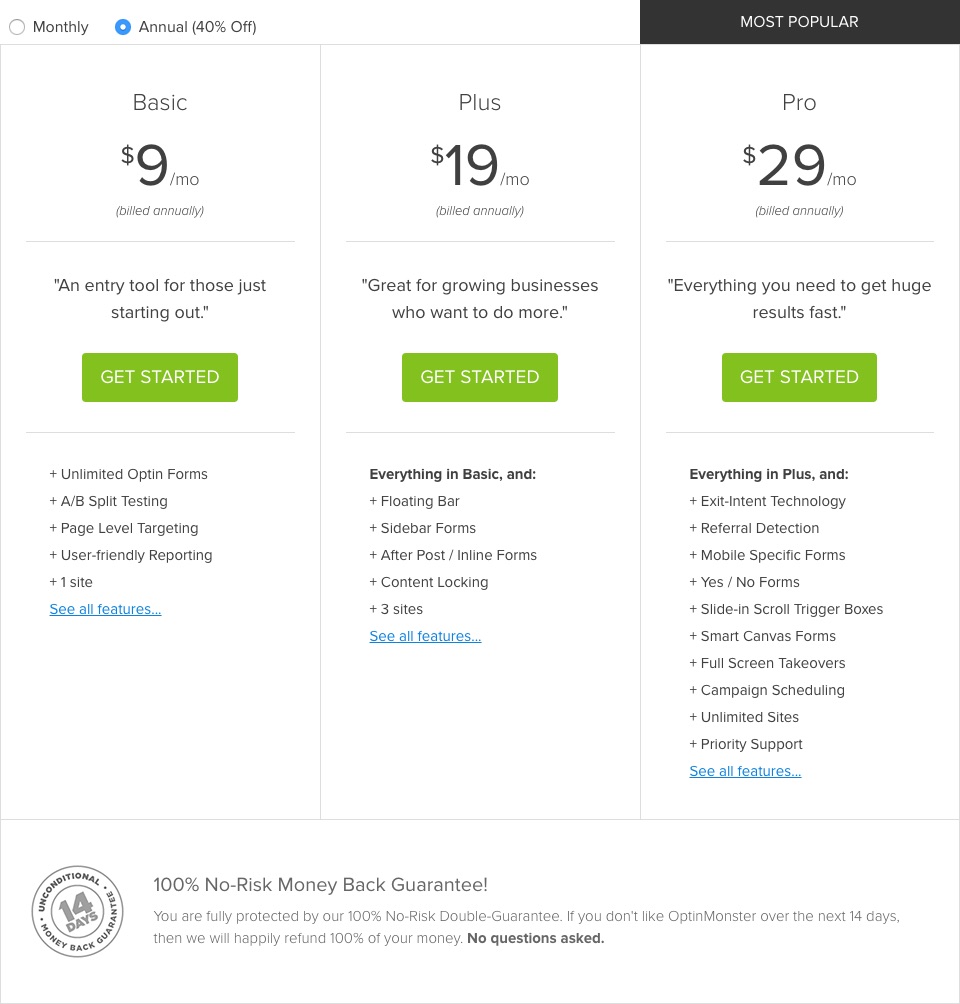
إذا كنت مدونًا ، فمن المحتمل أن تكون الخطة الأساسية كافية لاحتياجاتك. ربما تعمل خطة Plus أيضًا إذا كنت تريد المزيد من الخيارات. ولكن إذا كنت ترغب في استخدام جميع ميزات OptinMonster الرائعة أو إذا كنت ترغب في استخدامها على عدد من المواقع ، فإننا نوصي بشدة بخطة Pro . إنها الأغلى ثمناً ، ولكنها حقًا ما هو 29 دولارًا شهريًا للوصول إلى ميزات قوية مثل تحسين الاشتراك المخصص للجوال والنوافذ المنبثقة للتجارة الإلكترونية وتأثيرات CSS المضافة وتقنية نية الخروج وأتمتة السلوك في الوقت الفعلي وغير ذلك الكثير.
بعد تحديد خطتك ، ما عليك سوى متابعة بقية عملية التسجيل (البريد الإلكتروني ، الاسم ، كلمة المرور ، الدفع ، إلخ).
إنشاء وتخصيص الاشتراك الخاص بك
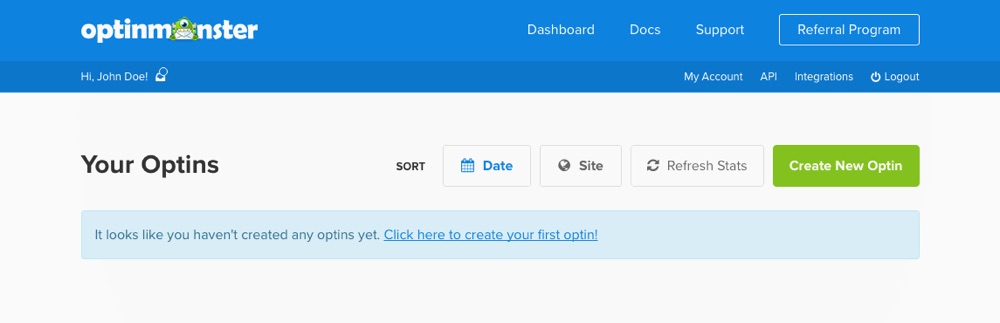
بمجرد إنشاء حساب يمكنك تسجيل الدخول إلى حسابك. يجب أن تشاهد شاشة مماثلة للشاشة أعلاه. انقر على الزر الأخضر الكبير “Create New Optin”.
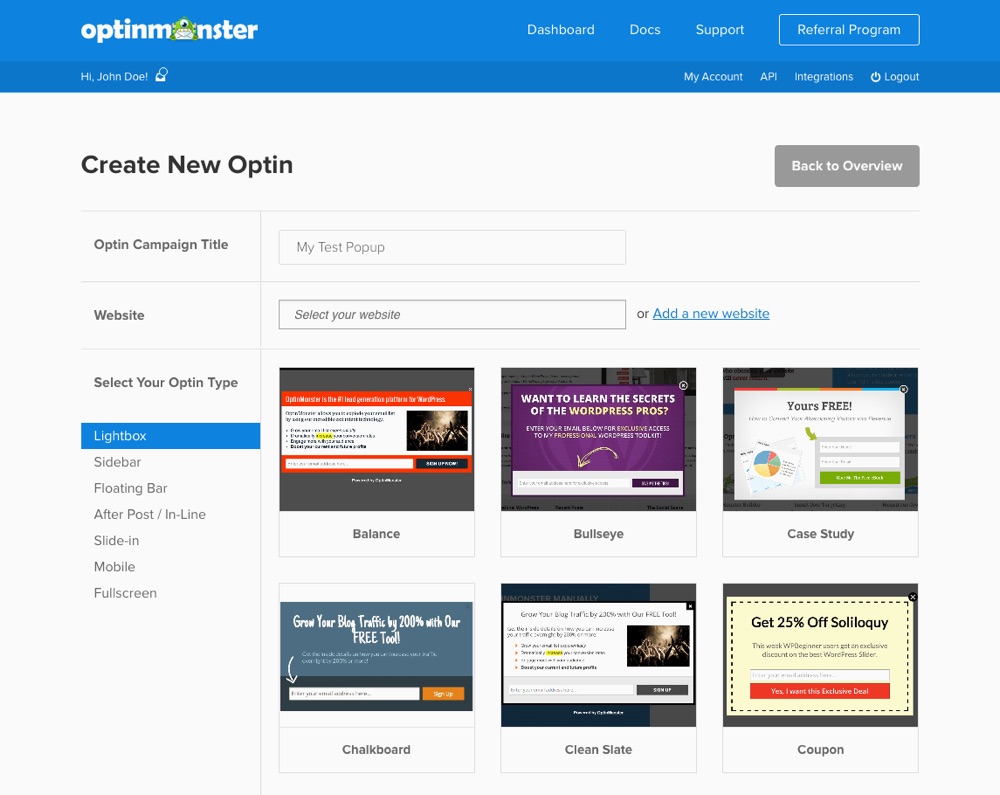
الخطوة التالية هي إعطاء اسم لحملتك ثم إضافة عنوان URL لموقع الويب حيث ستستخدم نموذج التقيد.
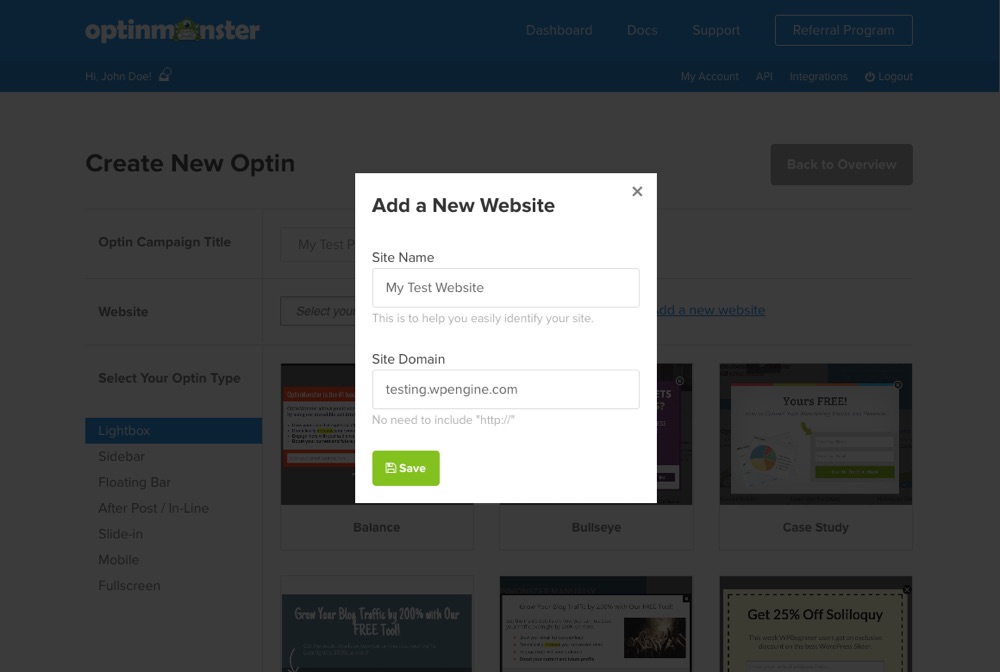
انقر فوق الارتباط الأزرق “إضافة موقع ويب جديد” لفتح النافذة المشروطة ، وإضافة اسم الموقع والمجال الخاص بك ، ثم الحفظ.
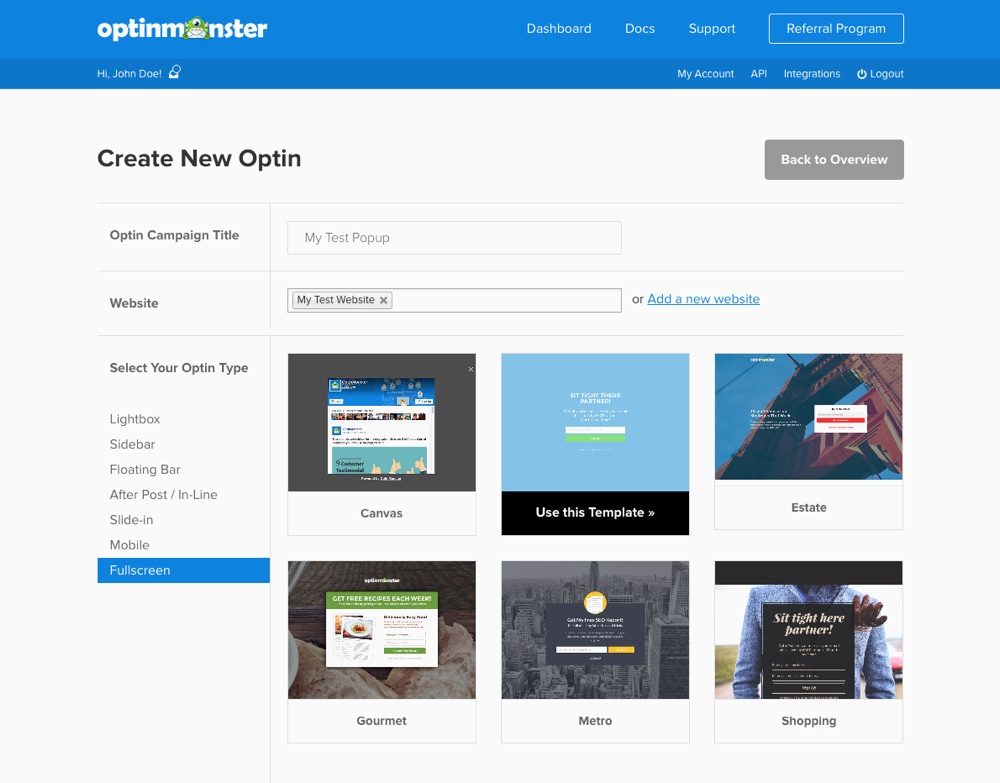
يمكنك الآن البدء في إنشاء نموذج الاشتراك الفعلي الخاص بك. ستتمتع الخطط الأساسية فقط بإمكانية الوصول إلى النوافذ المنبثقة الخفيفة ، وتشمل خطط Plus الصناديق المبسطة والأشرطة العائمة والأشرطة الجانبية وخيارات ما بعد النشر / المضمنة. ولكن إذا كنت تريد خيارات مثل اللقطة أعلاه ، فستحتاج إلى متابعة خطة Pro . يضيف هذا خيارات إضافية لأنماط الانزلاق للداخل والجوّال والشاشة الكاملة بالإضافة إلى التجارة الإلكترونية المخصصة والوسائط الاجتماعية والنوافذ المنبثقة الذكية. ما عليك سوى تحديد التخطيط والقالب الذي تريد استخدامه (ملاحظة: بالنسبة لخيارات الرسوم المتحركة في CSS ، يجب عليك اختيار نموذج Canvas). بالنسبة لهذا الدليل ، اخترنا خيار ملء الشاشة “مدخل”.
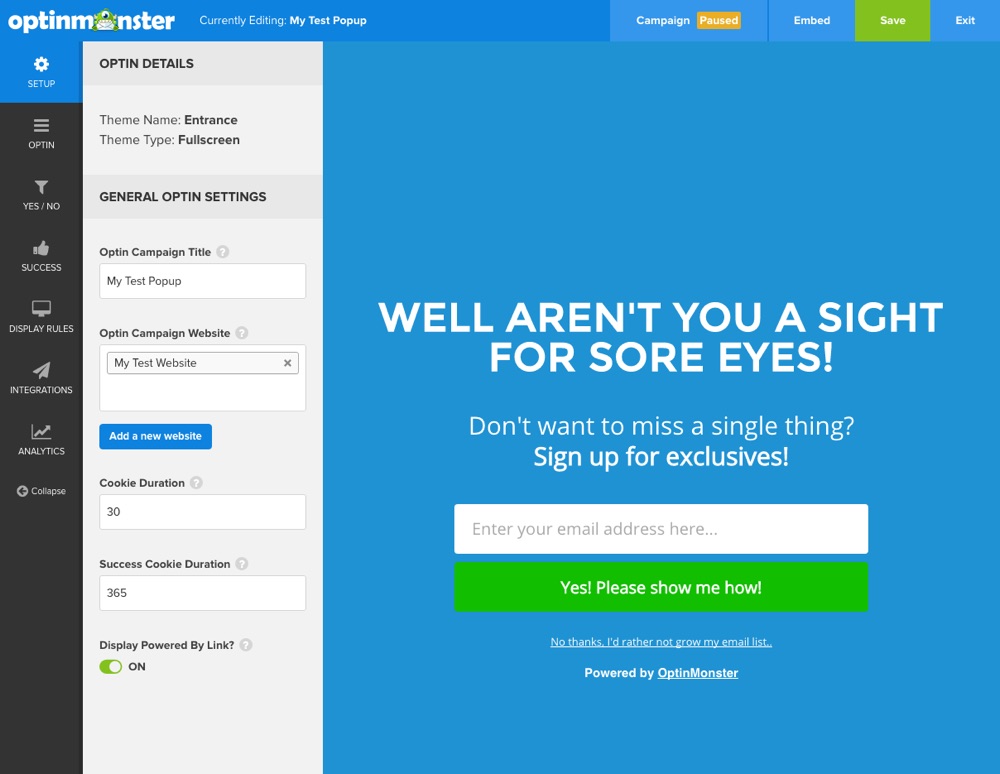
بمجرد تحديد نمط ، سيتم نقلك إلى محرر مباشر حيث يمكنك البدء في تخصيص Optin الخاص بك. تقدم خطط Basic و Plus ميزات تصميم متشابهة ، والتي تشمل سهولة استخدام OptinMonster Point & Click منشئ القالب ، وخيارات الخط المخصصة ، ودعم CSS المخصص وخيار إضافة رسالة النجاح الخاصة بك وصفحة التأكيد. مع خطة Pro ، ستتمكن أيضًا من الوصول إلى قوالب نعم / لا بالإضافة إلى MonsterEffects التي يمكنك استخدامها لإضافة رسوم CSS متحركة لافتة للنظر إلى عناصر مختلفة من خيارك.
تتضمن علامة التبويب “الإعداد” الأولى في المحرر خيارات أساسية لحملتك ، بما في ذلك مدد ملفات تعريف الارتباط القياسية والنجاح. تُستخدم هذه لتحديد متى سيرى القراء اشتراكك مرة أخرى بعد رؤيته أو إكمال عملية التقيد. إذا كنت تريد رؤية اشتراكك دائمًا ، فاضبط ملفات تعريف الارتباط على 0.
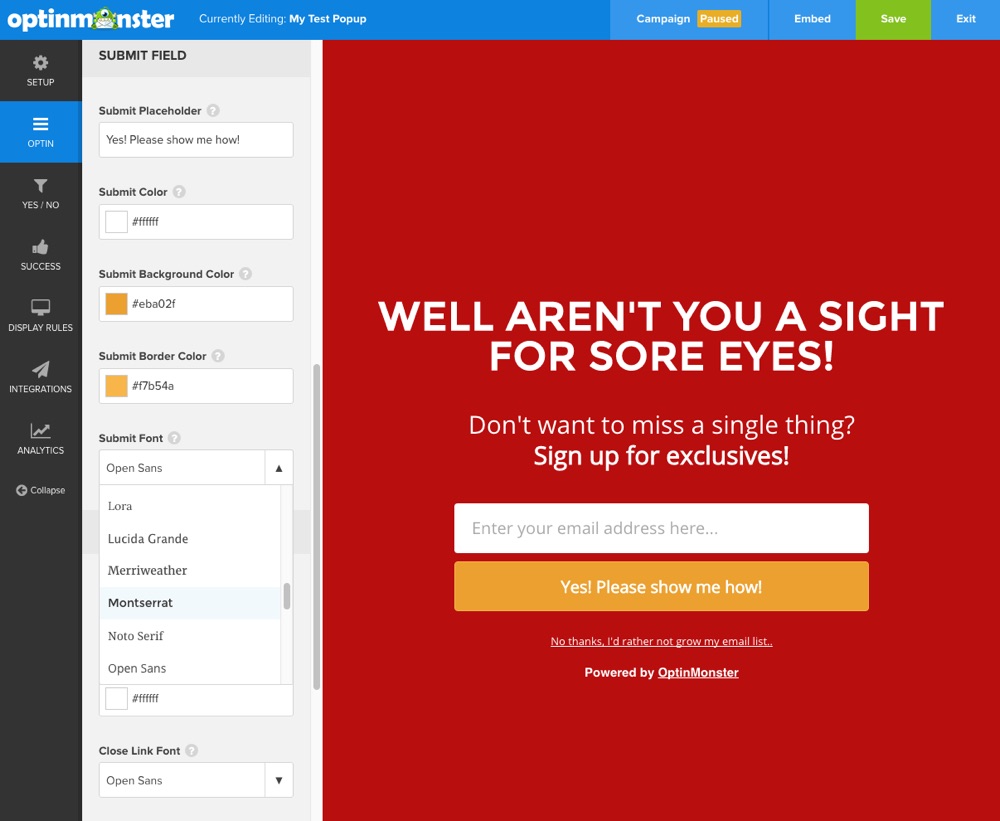
علامة التبويب التالية التي تحمل اسم Optin هي المكان الذي ستجد فيه خيارات تخصيص اللون والخط ، وخيار تضمين ارتباط لسياسة الخصوصية الخاصة بك ، ومحرر CSS مخصص. لتغيير النص الفعلي المعروض فقط أشر وانقر. عندما تبدأ في تحرير النص ، سترى أيضًا محرر نص صغير مع خيارات أساسية لتزيين النص والروابط بالإضافة إلى خيارات لإضافة الرموز وأنماط الفقرة المخصصة.
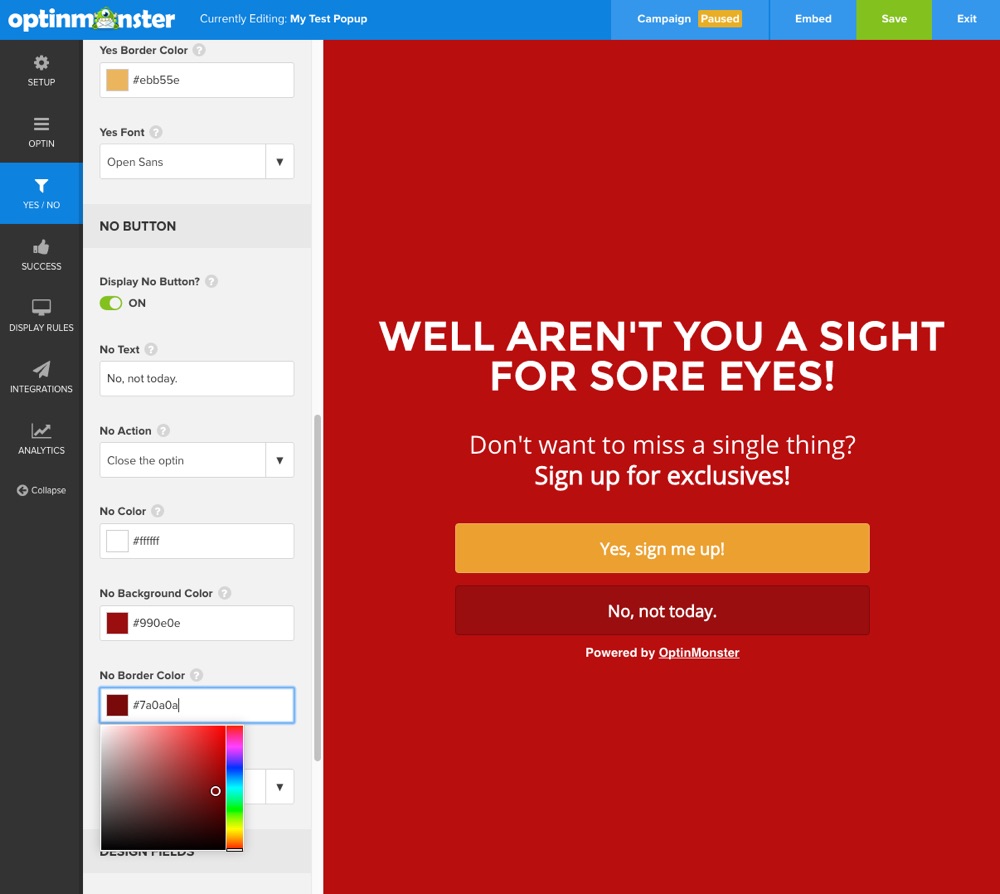
إذا قررت خطة Pro من OptinMonster ، فسترى أيضًا علامة تبويب للإضافة في أزرار نعم / لا. هناك خيارات مضمنة لتصميم كل زر وإضافة إجراءات عند نقر القراء.
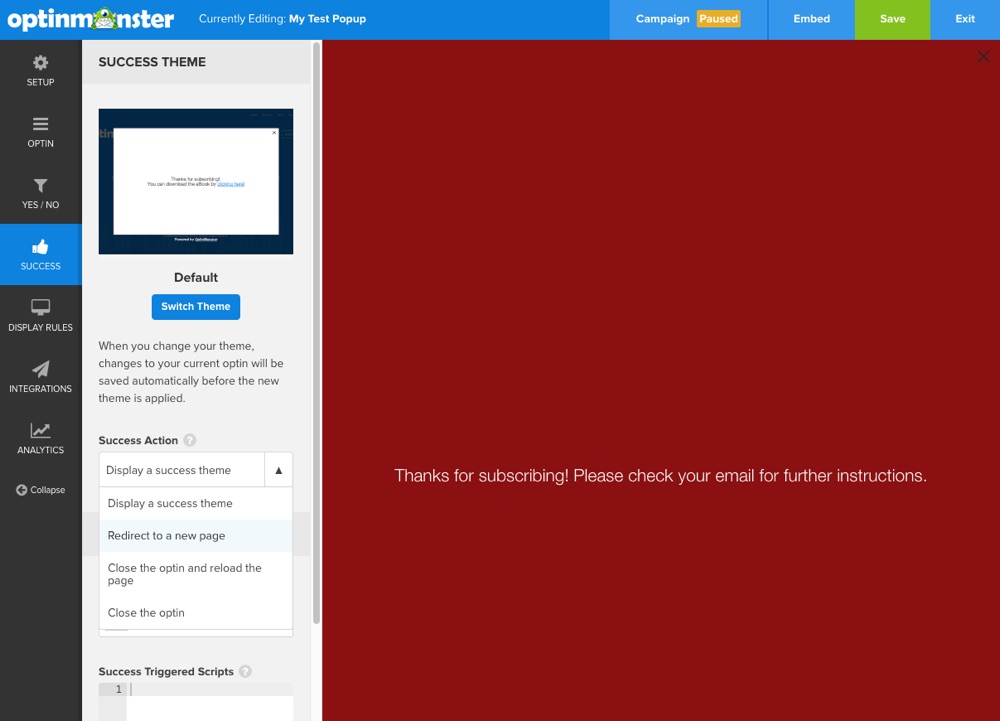
بالانتقال إلى قسم النجاح ، يمكنك تخصيص ما يحدث عندما يختار القارئ بنجاح. إذا قررت إظهار موضوع ناجح ، فهناك ثلاثة متضمنة في خطة Pro.
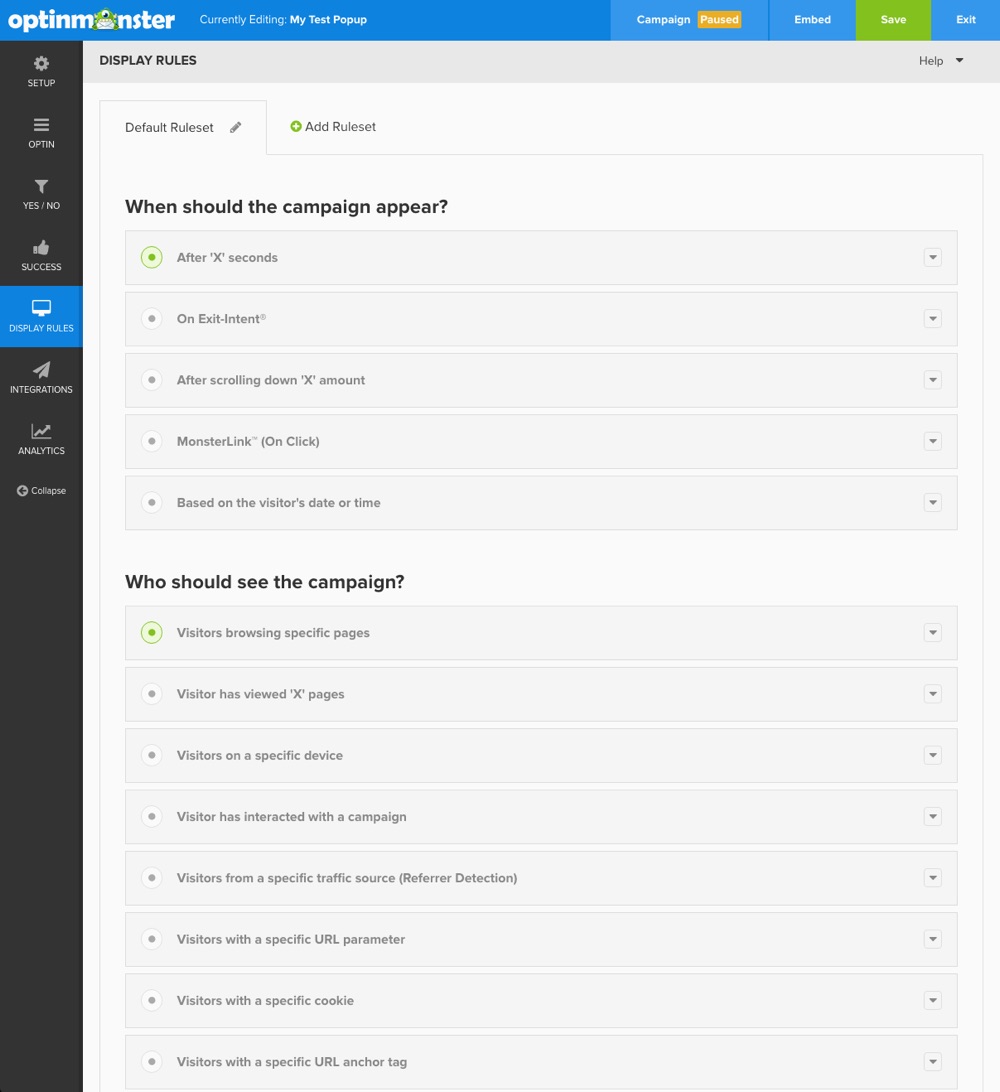
مع اشتراكك المصمم بالكامل وجاهزًا للانطلاق ، تحتاج إلى إعداد قواعد العرض الخاصة بك. تحدد هذه الخيارات ما إذا كان سيتم عرض الاشتراك للقراء ومتى يتم ذلك. هناك الكثير من القواعد الافتراضية للحملات ، ولكن لديك أيضًا خيار إضافة مجموعة القواعد المخصصة الخاصة بك إذا كنت ترغب في ذلك.
نية الخروج هي إعداد فعّال للاشتراك حصري للأعضاء المحترفين. مع مجموعة قواعد الحملة هذه ، سيتم تشغيل اشتراكك عندما يستشعر OptinMonster أن القراء سيغادرون موقع الويب الخاص بك. هذه الميزة مفيدة للغاية للقبض على الزائرين لمرة واحدة وربطهم بالعودة.
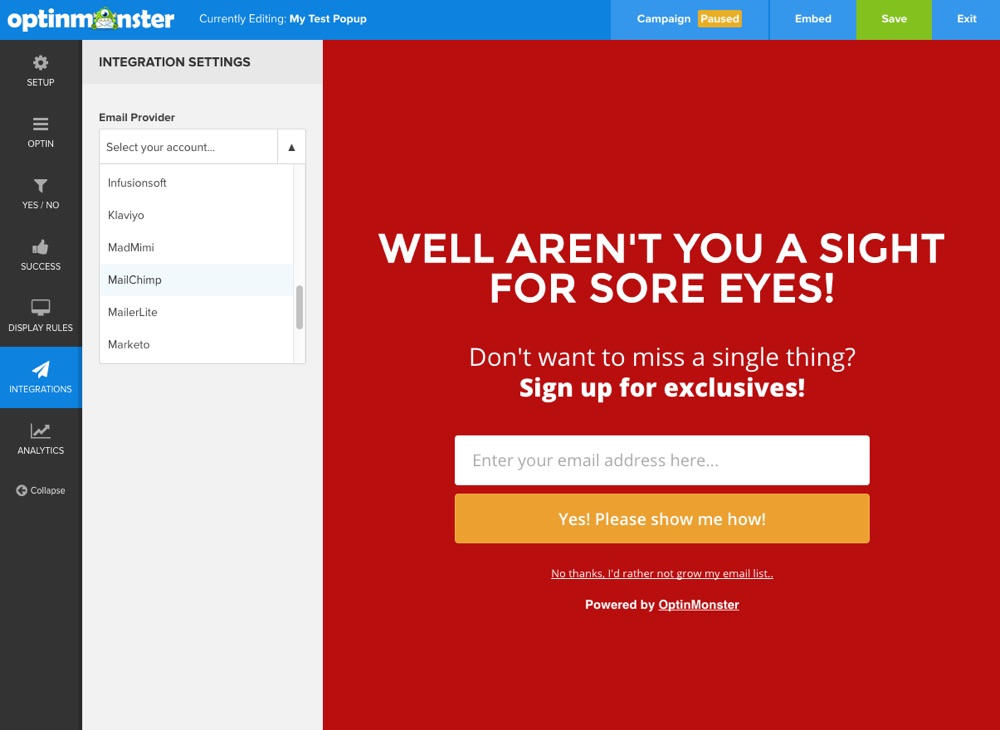
علامة التبويب “التكامل” مهمة – من هنا تقوم بتوصيل نموذج التقيد بقائمة البريد الإلكتروني الخاصة بك. يتكامل OptinMonster حاليًا مع 24 مزود بريد إلكتروني مختلفًا (من ActiveCampaign إلى Webhook). ما عليك سوى اختيار مقدم الخدمة الخاص بك واتباع التعليمات المطلوبة لتسجيل حسابك. لقد اخترنا MailChimp ، والذي يتطلب مفتاح API.
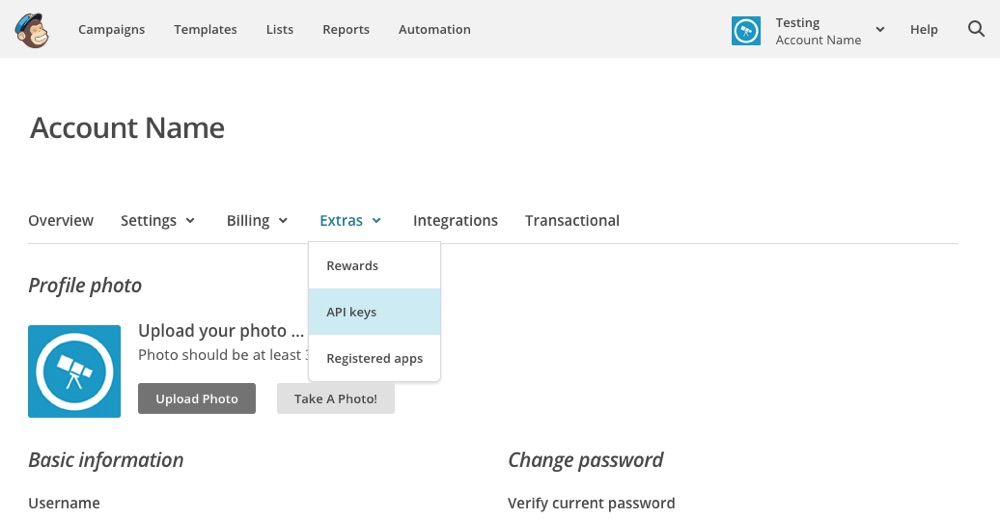
الآن فقط انقر فوق الزر “إنشاء مفتاح” لإنشاء مفتاح API الجديد على الفور. انسخ مفتاح API الخاص بك وارجع إلى محرر الاشتراك في OptinMonster.
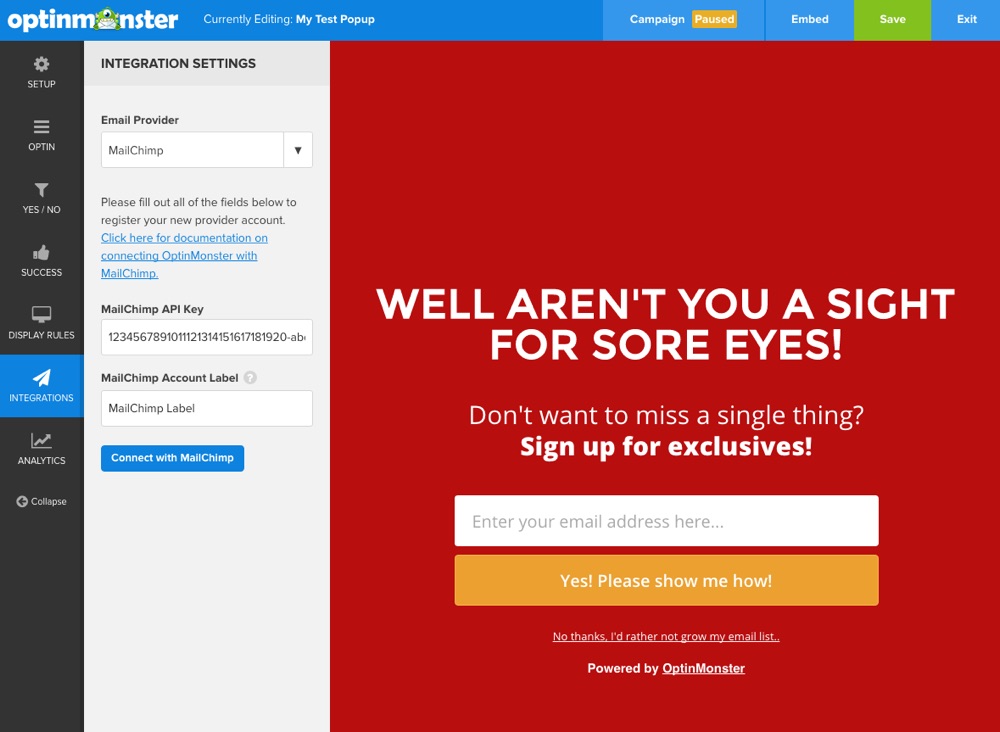
الصق مفتاح واجهة برمجة التطبيقات وأضف تصنيف حساب (هذا مخصص لك فقط ، لذلك لا داعي للتفكير فيه كثيرًا). بمجرد التحقق من حسابك ، سترى قائمة منسدلة إضافية حدد قائمتك ، وخيارًا لرسالة بريد إلكتروني ترحيبية للمشتركين الجدد والقدرة على تمكين تأكيد الاشتراك المزدوج.
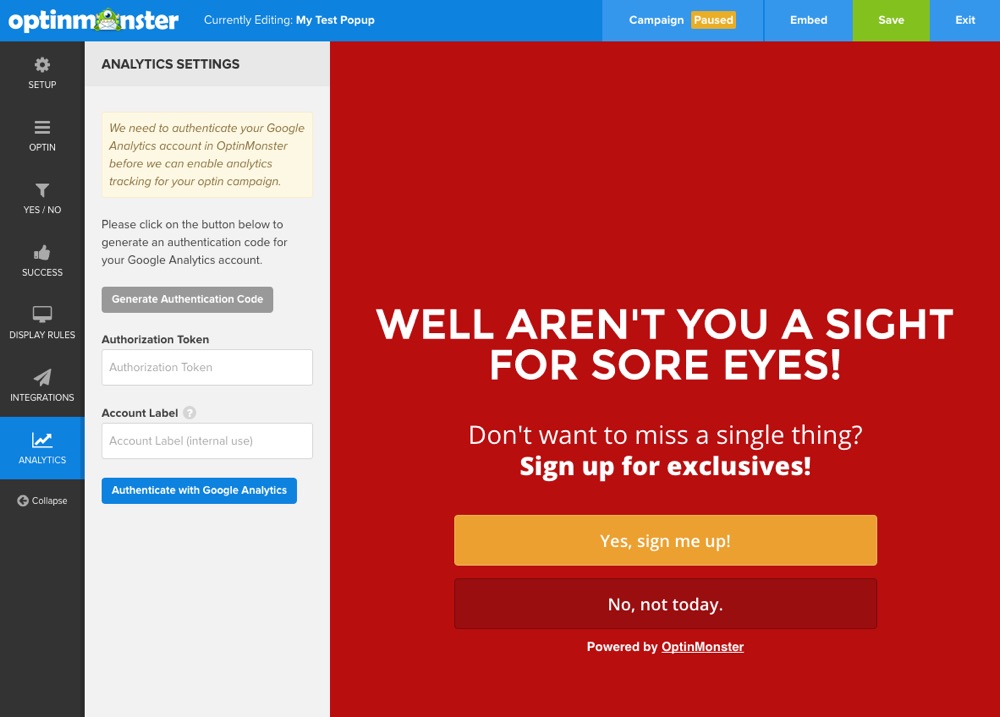
يتمثل القسم الأخير في محرر الاشتراك في تمكين Analytics لنموذج الاشتراك. من هنا يمكنك إضافة تتبع لمعرفة كيفية تحويل النموذج الخاص بك بالإضافة إلى جميع المعلومات الرائعة الأخرى التي يمكن أن توفرها Google (مثل السلوك ، والاستحواذ ، وما إلى ذلك).
بمجرد الانتهاء من جميع خيارات الاشتراك ، احفظ النموذج الخاص بك.
تمكين & تضمين الاشتراك الخاص بك
مع استعداد نموذج الاشتراك الخاص بك للعمل ، كل ما تبقى هو تمكين حملتك وتضمين الاشتراك في موقع الويب الخاص بك.
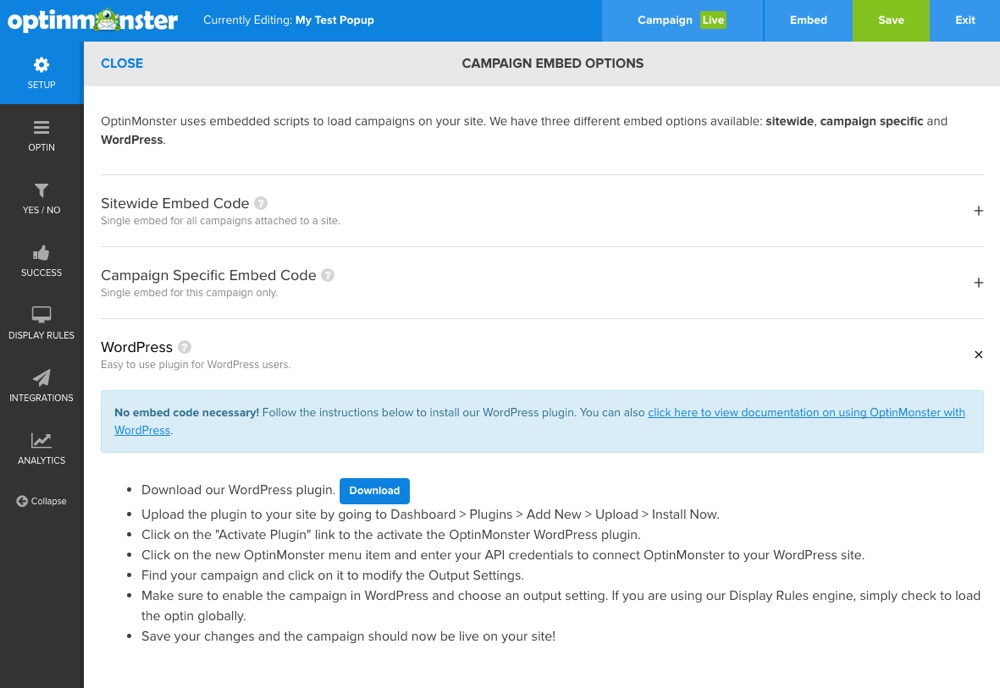
بالنسبة إلى HTML ومواقع الويب الأخرى ، يوفر OptinMonster أكواد مضمنة يمكن نسخها ولصقها ، ولكن بالنسبة إلى WordPress ، لا يلزم وجود تعليمات برمجية مضمنة. بدلاً من ذلك ، ستحتاج إلى تثبيت المكون الإضافي OptinMonster WordPress.
قم بتثبيت البرنامج الإضافي OptinMonster WordPress
لإضافة اشتراكك باستخدام المكون الإضافي ، قم أولاً بتسجيل الدخول إلى لوحة إدارة WordPress الخاصة بالموقع الذي تريد إضافة اشتراكك إليه (يجب أن يكون هذا هو نفس عنوان URL لموقع الويب الذي أضفته في البداية عند إنشاء الاشتراك). ثم انتقل إلى المكونات الإضافية> إضافة جديد وتصفح للوصول إلى “OptinMonster”.
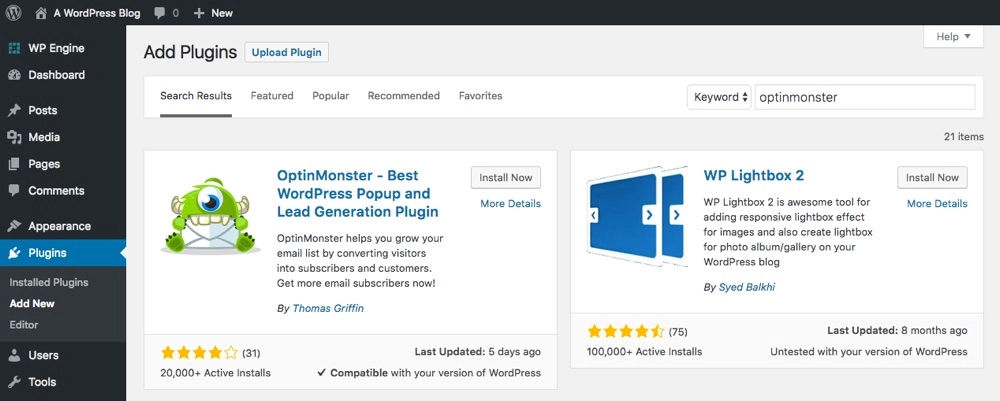
يجب أن يكون للنتيجة الأولى وحش أخضر صغير. انقر فوق الزر “التثبيت الآن” ثم انقر فوق “تنشيط”.
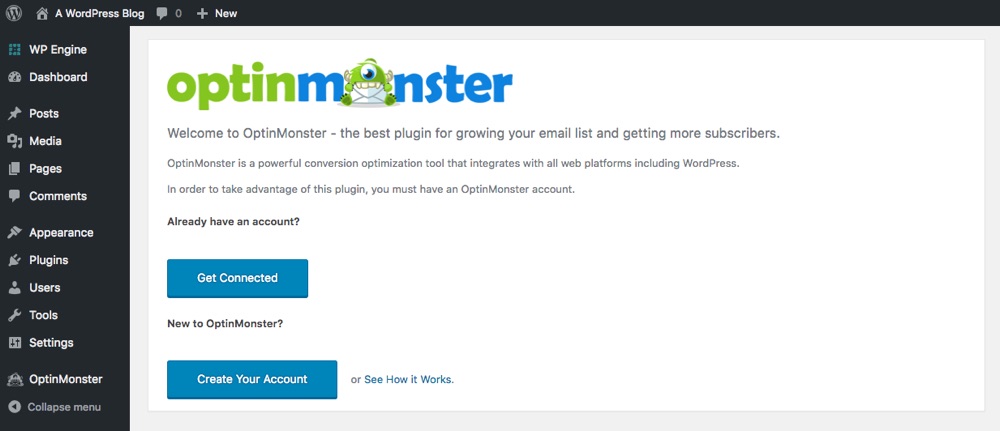
من المفترض أن ترى شاشة ترحيب بعد تنشيط المكون الإضافي. الخطوة التالية هي “الاتصال” بحسابك على OptinMonster. بعد النقر ، يجب أن يتم نقلك إلى شاشة لإدخال معلومات OptinMonster API الخاصة بك. للحصول على هذا ، ستحتاج إلى العودة إلى حساب OptinMonster الخاص بك.
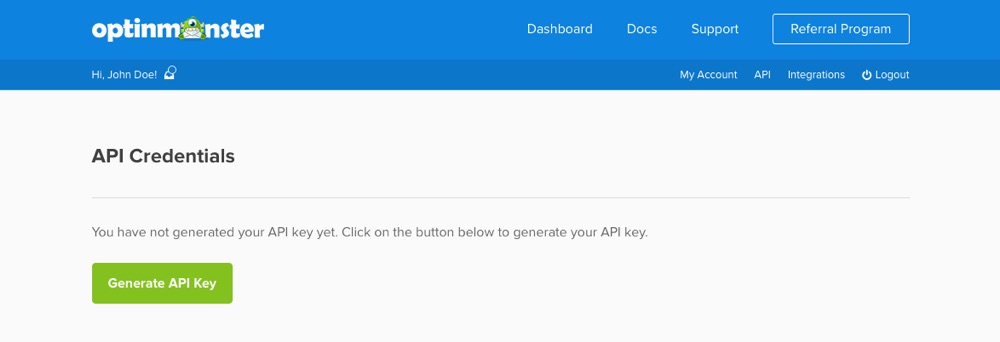
انتقل إلى لوحة التحكم الخاصة بك في OptinMonster ثم انقر فوق خيار “API”. ما عليك سوى النقر فوق الزر الأخضر لإنشاء اسم المستخدم والمفتاح الخاص بواجهة برمجة التطبيقات. انسخها وارجع إلى شاشة اتصال البرنامج المساعد.
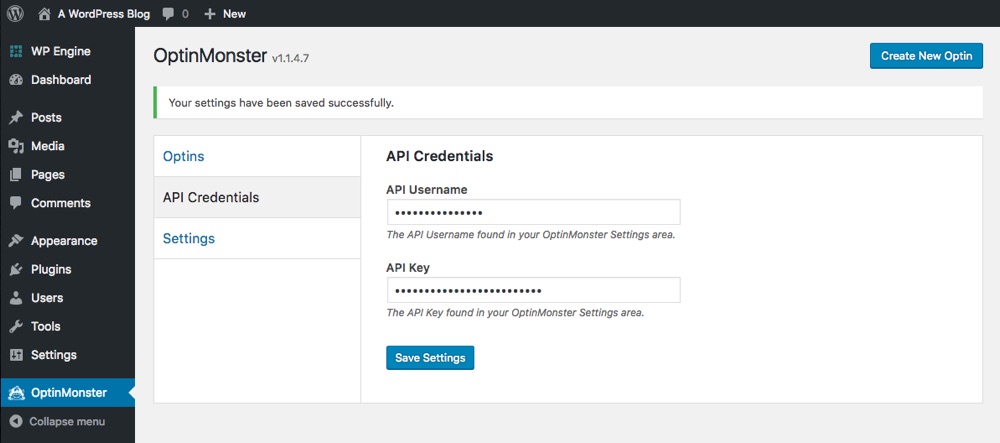
الصق معلومات API الخاصة بك واحفظها. بمجرد الحفظ ، سترى خيارًا لـ Optins الخاص بك.
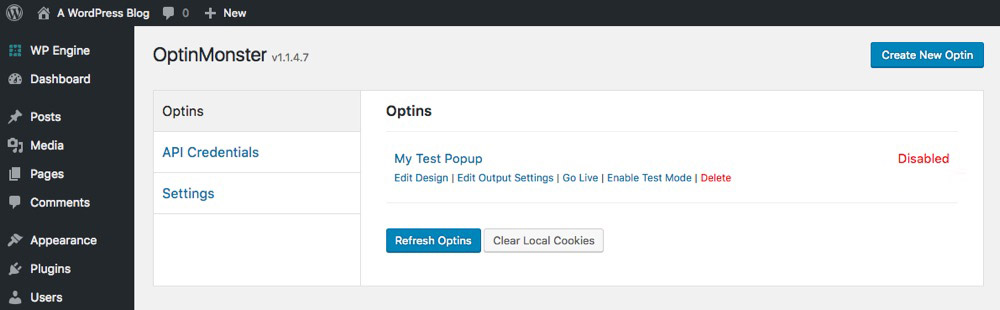
انقر فوق علامة التبويب Optins لعرض نماذج الاشتراك التي قمت بإنشائها على موقع OptinMonster على الويب. ستلاحظ أن الاشتراك الخاص بك “معطل” افتراضيًا. لتمكينه ، مرر مؤشر الماوس على خيار الاشتراك وانقر على خيار “تعديل إعدادات الإخراج”.
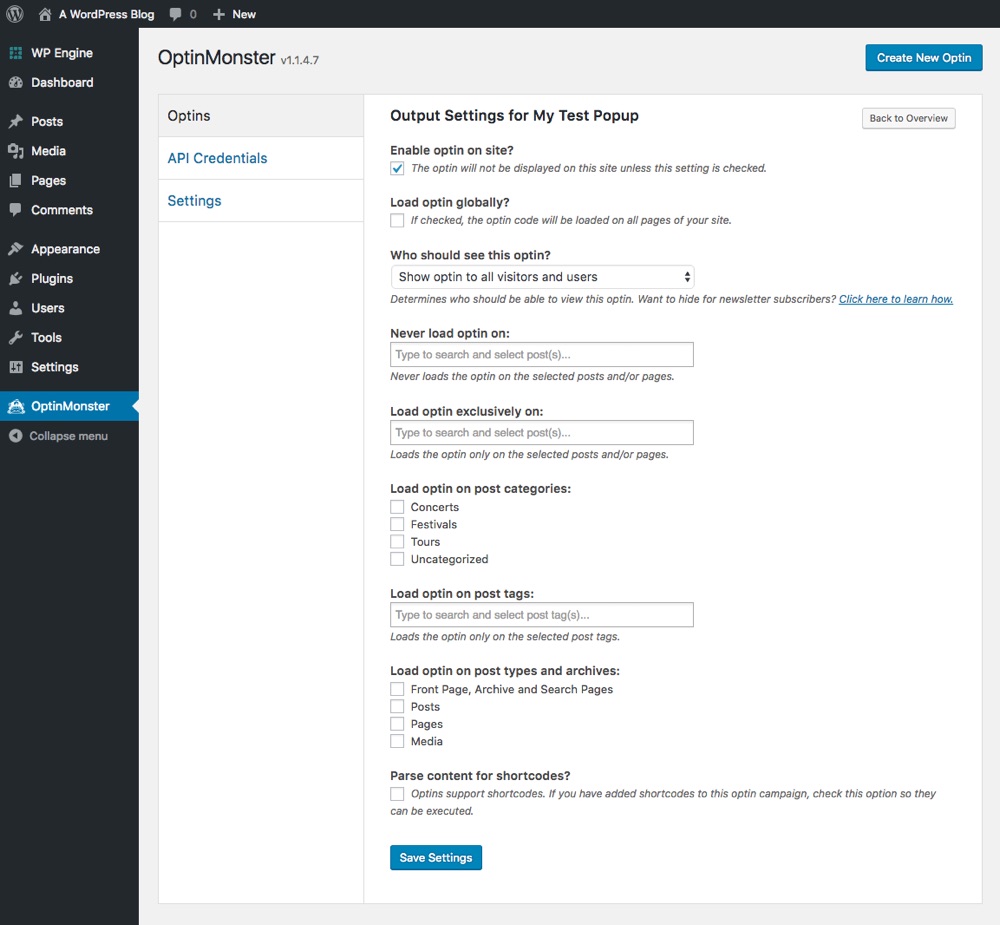
حدد المربع الخاص بالخيار الأول لـ “تمكين الاشتراك في الموقع”. يمكنك أيضًا الانتقال وإجراء تحديدات إعدادات أخرى لتحميل الاشتراك على صفحات أو فئات أو علامات محددة. بمجرد الانتهاء ، انقر فوق “حفظ” ، ويجب تمكين الاشتراك الخاص بك وجعله مرئيًا بسهولة في الواجهة الأمامية لموقع الويب الخاص بك – هذا كل شيء!
يمكنك الآن العودة وإنشاء المزيد من خيارات الاشتراك للاختبار المقسم ، وإنشاء أنماط مختلفة لاستخدامها في منشورات أو صفحات مقصودة مختلفة ، ومحاولة إنشاء اختيارات مع حوافز مختلفة (كتب إلكترونية مجانية ، وصفقات حصرية ، إلخ). لذا كن مبدعًا وابدأ في تنمية قوائمك!